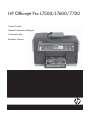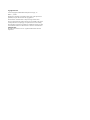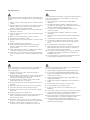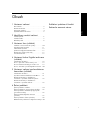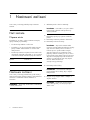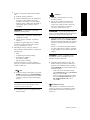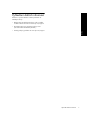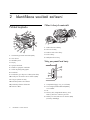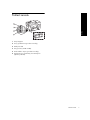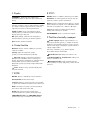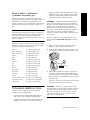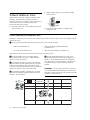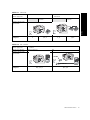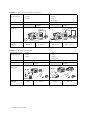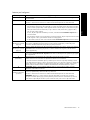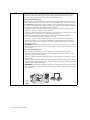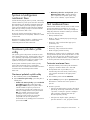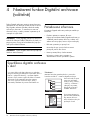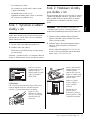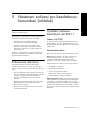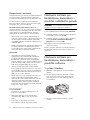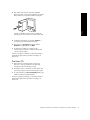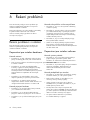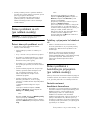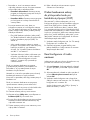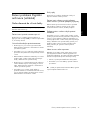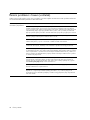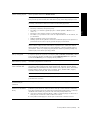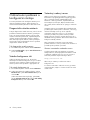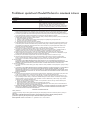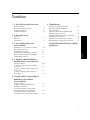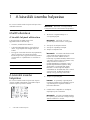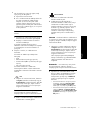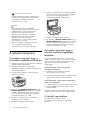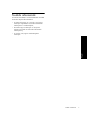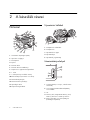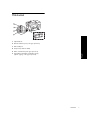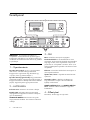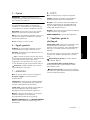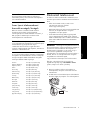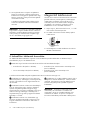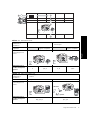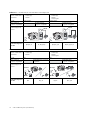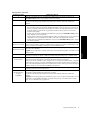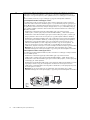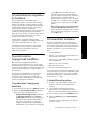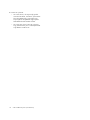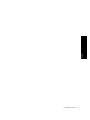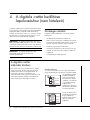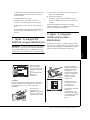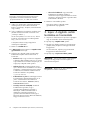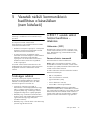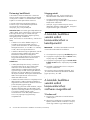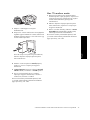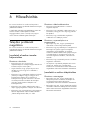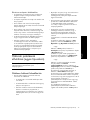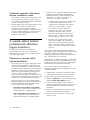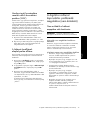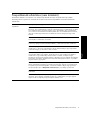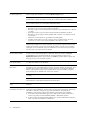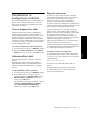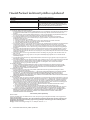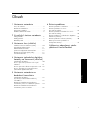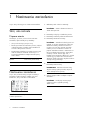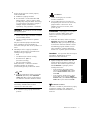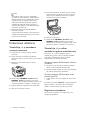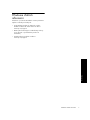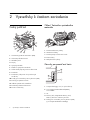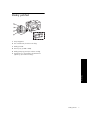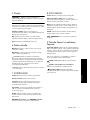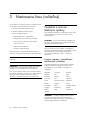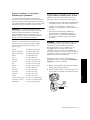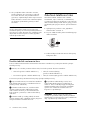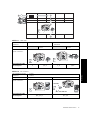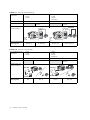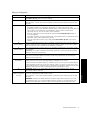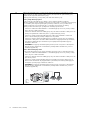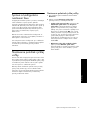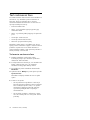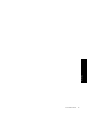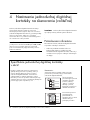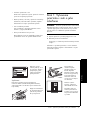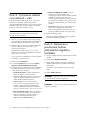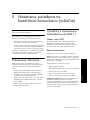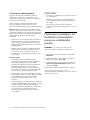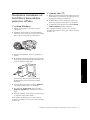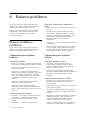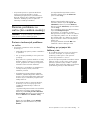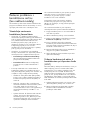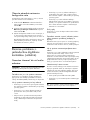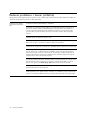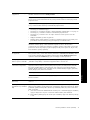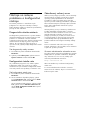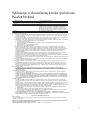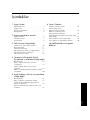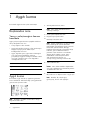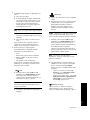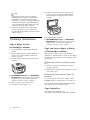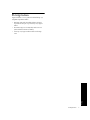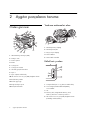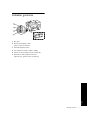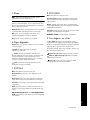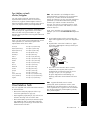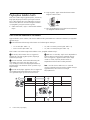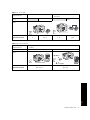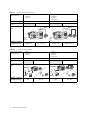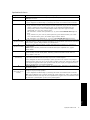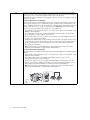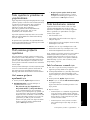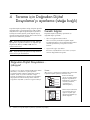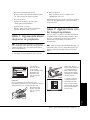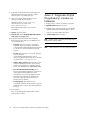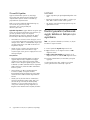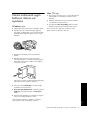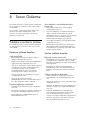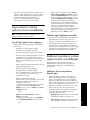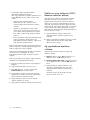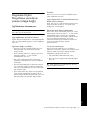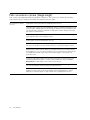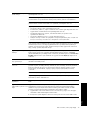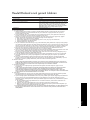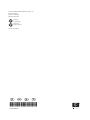HP Officejet Pro L7500/L7600/7700
Úvodní Píručka
Alapvet tudnivalók kézikönyve
Úvodná príručka
Başlarken Kılavuzu

Copyright Information
© 2007 Copyright Hewlett-Packard Development Company, L.P.
Edition 1, 2/2007
Reproduction, adaptation or translation without prior written permission is
prohibited, except as allowed under the copyright laws.
The information contained herein is subject to change without notice.
The only warranties for HP products and services are set forth in the express
warranty statements accompanying such products and services. Nothing
herein should be construed as constituting an additional warranty. HP shall
not be liable for technical or editorial errors or omissions contained herein.
Trademark credits
Microsoft
®
and Windows
®
are U.S. registered trademarks of Microsoft
Corporation.

Bezpečnostní infsormace
Pi používání tohoto produktu vždy dodržujte bezpečnostní pedpisy, aby se
zamezilo nebezpečí zranní v dsledku požáru nebo poranní elektrickým
proudem.
1. Pečliv si prostudujte všechny pokyny obsažené v dokumentaci dodané
k zaízení.
2. K pipojení napájení pro tento produkt používejte výhradn uzemnnou
elektrickou zásuvku. Pokud si nejste jisti, že je zásuvka uzemnna,
porate se s kvalifikovaným elektromechanikem.
3. Pi pipojování zaízení k elektrické zásuvce používejte výhradn sít’ový
kabel dodaný se zaízením.
4. Jestliže vaše zaízení podporuje faxové služby, použijte telefonní kabel
dodaný se zaízením.
5. Dodržujte všechna varování a pokyny vyznačené na zaízení.
6. Ped čistním odpojte zaízení ze zásuvky.
7. Neinstalujte ani nepoužívejte zaízení v blízkosti vody nebo pokud máte
vlhké ruce.
8. Instalujte produkt bezpečn na stabilní povrch.
9. Zaízení instalujte na chránném míst, kde nemže dojít k jeho
poškození, ke šlápnutí nebo zakopnutí o pívodní kabel nebo
k poškození kabelu.
10. Jestliže zaízení nepracuje normáln, viz “Údržba a ešení problém”
v elektronické uživatelské píručce na disku Starter CD.
11. Uvnit zaízení se nevyskytují žádné části, které by uživatel mohl sám
opravit. S požadavky na servis se obrat’te na kvalifikované pracovníky
servisu.
Biztonsági tudnivalók
A termék használata során mindenkor érvényesíteni kell azokat az alapvet
biztonsági elírásokat, melyek révén elkerülhetk a tz vagy áramütés
okozta személyi sérülések.
1. Olvassa át alaposan a eszköz dokumentációjában található
utasításokat.
2. Kizárólag földelt elektromos aljzathoz csatlakoztassa a terméket.
Amennyiben nem biztos abban, hogy a csatlakozóaljzat el van-e látva
földeléssel, forduljon szakképzett villanyszerelhöz.
3. A készüléket csak a hozzá kapott tábkábellel csatlakoztassa az
elektromos hálózathoz.
4. Ha a készülék faxolásra is alkalmas, használja a hozzá kapott
telefonkábelt.
5. Tartsa szem eltt a készüléken feltüntetett valamennyi figyelmeztetést és
utasítást.
6. Tisztítás eltt húzza ki a készülék csatlakozóját a fali aljzatból.
7. A készüléket nem szabad víz közelében üzembe helyezni, és akkor
sem, ha az üzembe helyezést végz személy bre vagy ruházata
nedves.
8. A készüléket vízszintes, szilárd felületen kell elhelyezni.
9. Olyan biztonságos helyen üzemeltesse a készüléket, ahol senki nem
léphet a kábelekre, illetve senki nem botolhat meg vezetékekben, és
ahol a vezetékek megóvhatók a károsodásoktól.
10. Ha a készülék nem mködik szabályszeren, olvassa el a Starter CD-n
megtalálható elektronikus felhasználói kézikönyv „Karbantartás és
hibaelhárítás” cím részét.
11. A termék belsejében nincsenek felhasználó által javítható alkatrészek.
A javítást kizárólag szakképzett szerel végezheti el.
Bezpečnostné informácie
Aby ste znížili riziko úrazu v dôsledku požiaru alebo úrazu elektrickým
prúdom, dodržiavajte pri používaní tohto produktu vždy základné
bezpečnostné predpisy.
1. Prečítajte si všetky pokyny uvedené v dokumentácii dodanej so
zariadením a pochopte ich.
2. Pri pripájaní tohto produktu k napájaciemu zdroju používajte výhradne
uzemnenú elektrickú zásuvku. Ak neviete, či je zásuvka uzemnená,
nechajte ju preverit’ kvalifikovaným elektrikárom.
3. Pri pripájaní zariadenia do elektrickej zásuvky použite výhradne
napájací kábel dodaný spolu so zariadením.
4. Ak zariadenie podporuje fax, použite telefónny kábel dodaný spolu so
zariadením.
5. Dodržiavajte všetky upozornenia a pokyny vyznačené na produkte.
6. Pred čistením odpojte tento produkt z elektrických zásuviek.
7. Neinštalujte tento produkt ani ho nepoužívajte v blízkosti vody alebo
ke ste mokrí.
8. Inštalujte produkt bezpečne na stabilný povrch.
9. Zariadenie inštalujte na chránenom mieste, kde nikto nemôže stúpit’ na
niektorý z linkových káblov alebo o zakopnút’. Zabránite tak
poškodeniu linkového kábla.
10. Ak zariadenie nefunguje správne, pozrite čast’ „Údržba a riešenie
problémov“ v používateskej príručke na obrazovke na disku CD Starter.
11. Zariadenie neobsahuje žiadne časti, ktoré by mohol opravit’
používate. Servis prenechajte na kvalifikovaný servisný personál.
Güvenlik Bilgileri
Yangın ya da elektrik çarpması riskini azaltmak için, bu ürünü kullanırken
her zaman temel güvenlik önlemlerine uyun.
1. Aygıt ile birlikte gelen belgelerdeki tüm yönergeleri okuyup anlayın.
2. Bu ürünü bir güç kaynağına bağlarken mutlaka topraklanmış priz
kullanın. Prizin topraklanmış olup olmadığını bilmiyorsanız, yetkin bir
elektrik teknisyenine başvurun.
3. Aygıtı bir elektrik prizine bağlarken yalnızca aygıtla birlikte verilen
elektrik kablosunu kullanın.
4. Aygıtınız faksı destekliyorsa, aygıtla birlikte verilen telefon kablosunu
kullanın.
5. Aygıtın üzerinde yazılı tüm uyarılara ve yönergelere uyun.
6. Bu aygıtı temizlemeden önce prizlerden çıkartın.
7. Bu aygıtı suya yakın yerlerde veya siz ıslakken kurmayın veya
kullanmayın.
8. Ürünü sağlam ve sabit bir yüzey üzerine güvenli bir biçimde yerleştirin.
9. Aygıtı kimsenin basamayacağı veya hat kablosuna takılmayacağı ve
hat kablosunun zarar görmeyeceği, korumalı bir yere kurun.
10. Aygıt normal çalışmıyorsa, Başlangıç CD'sinde bulunan ekran kullanım
kılavuzundaki “Bakım ve sorun giderme” başlıklı bölüme bakın.
11. Ürünün içinde kullanıcı tarafından bakımı yapılabilecek veya
onarılabilecek herhangi bir parça bulunmamaktadır. Hizmet vermeyi
yetkili hizmet personeline bırakın.


1
Česky
1 Nastavení zaízení
Než začnete . . . . . . . . . . . . . . . . . . . . . . . . . 2
Nastavení zaízení . . . . . . . . . . . . . . . . . . . . . 2
Dokončení instalace . . . . . . . . . . . . . . . . . . . . 4
Vyhledání dalších informací . . . . . . . . . . . . . . . 5
2 Identifikace součástí zaízení
Pohled zepedu . . . . . . . . . . . . . . . . . . . . . . . 6
Pohled zezadu . . . . . . . . . . . . . . . . . . . . . . . . 7
Ovládací panel . . . . . . . . . . . . . . . . . . . . . . . 8
3 Nastavení faxu (voliteln)
Paralelní a sériové telefonní systémy . . . . . . . . 10
Vyhrazená telefonní linka . . . . . . . . . . . . . . . 11
Sdílená telefonní linka. . . . . . . . . . . . . . . . . . 12
Správa a konfigurace nastavení faxu . . . . . . . 17
Nastavení položek rychlé volby . . . . . . . . . . . 17
Test nastavení faxu . . . . . . . . . . . . . . . . . . . . 17
4 Nastavení funkce Digitální archivace
(voliteln)
Požadované informace . . . . . . . . . . . . . . . . . 18
Krok 1: Vytvoení a sdílení složky v síti . . . . . . 19
Krok 2: Nastavení zkratky pro složku v síti . . . 19
Krok 3: Testování a použití digitální archivace . 20
5 Nastavení zaízení pro bezdrátovou
komunikaci (voliteln)
Požadované informace . . . . . . . . . . . . . . . . . 21
Vysvtlení nastavení bezdrátové sít 802.11 . . 21
Nastavení zaízení pro bezdrátovou
komunikaci s použitím ovládacího panelu . . . . 22
Nastavení zaízení pro bezdrátovou
komunikaci s použitím softwaru . . . . . . . . . . . 22
6 ešení problém
ešení problém s instalací . . . . . . . . . . . . . . 24
ešení problém se sítí (jen nkteré modely). . . 25
ešení problém s bezdrátovým pipojením
(jen nkteré modely) . . . . . . . . . . . . . . . . . . . 25
ešení problém Digitální archivace
(voliteln). . . . . . . . . . . . . . . . . . . . . . . . . . . 27
ešení problém s faxem (voliteln). . . . . . . . . 28
Odstraování problém a konfigurační nástroje 30
Prohlášení společnosti Hewlett-
Packard o omezené záruce
Obsah

Nastavení zaízení2
1 Nastavení zaízení
V této části je souhrnný pehled postupu nastavení
zaízení.
Než začnete
Píprava místa
Pesvdčte se, že místo, na které zaízení umist’ujete,
spluje následující požadavky.
• Plocha musí být stabilní a vodorovná.
• Pesvdčte se, že jste ponechali dostatek místa pro
pístup k zadní stran zaízení a k otevení víka
desky skeneru.
• Neumist’ujte zaízení na pímé sluneční svtlo nebo
do blízkosti chemikálií. Pesvdčte se, že v prostedí
nedochází k náhlým zmnám teploty nebo vlhkosti.
Nastavení zaízení
V této části je souhrnný pehled krok, podle nichž je
teba postupovat pi nastavení zaízení. Další informace
naleznete v instalačním letáku dodávaném se
zarízením.
POZNÁMKA: Zkontrolujte obsah balení a nainstalujte
volitelné píslušenství.
Teplota 15 až 35 °C
Relativní vlhkost 10% až 80%
1.
Odstrate pásku a obalové materiály.
POZNÁMKA: Pesvdčte se, že jste z oblasti
tiskových hlav odstranili veškerý kartonový
obalový materiál.
2.
Nainstalujte pekryvný segment ovládacího
panelu.
3.
Nainstalujte zásobník podavače dokument.
4.
Nainstalujte inkoustové kazety.
POZNÁMKA: Aby mohlo zaízení ádn
pracovat, musí být ádn nainstalovány všechny
čtyi inkoustové kazety. Inkoust z kazet se v
tiskovém procesu používá adou rzných
zpsob včetn procesu inicializace, který
pipravuje zaízení a kazety pro tisk, a servisu
tiskových hlav, který udržuje tiskové trysky čisté,
aby inkoust mohl plynule proudit. Krom toho
zstane v použité kazet ješt určitý zbytek
inkoustu. Další informace viz
www.hp.com/go/inkusage.
5.
Nainstalujte tiskové hlavy.
UPOZORNNÍ: Ped uzavením záklopky
pevn pitlačte tiskové hlavy, aby se zajistil
ádný kontakt.
6.
Pipojte sít’ový napájecí kabel a adaptér a
zapnte zaízení.
POZNÁMKA: Na displeji nastavte jazyk a
zemi/oblast (pokud je to nutné) stejn jako
datum a čas.

Nastavení zaízení 3
Česky
7.
Po výzv vložte papír a pak stisknte tlačítko
OK.
a. Zvednte výstupní zásobník.
b. Vložte až 250 list papíru do zásobníku 1
stranou tisku dol podél pravé strany
zásobníku. Pesvdčte se, že stoh papíru
doléhá k pravé a zadní stn zásobníku a
nepesahuje výšku označenou čárou v
zásobníku.
POZNÁMKA: Do zásobníku 2 je možno
zakládat jen bžný papír.
c. Vodítka média v zásobníku nastavte podle
vkládaného formátu.
d. Sklopte výstupní zásobník a vytáhnte
nástavec.
K zajištní nejvyšší kvality tisku se zaízení
inicializuje a zarovná tiskové hlavy. Tento
proces trvá pibližn 12 minut.
8.
Nainstalujte software a pipojte zaízení.
Pipojit zaízení mžete jedním z následujících
typ pipojení:
• USB
• sít’ Ethernet (jen nkteré modely).
• Bezdrátová sít’ (802.11)
(jen nkteré modely).
• Fax (jen nkteré modely).
Podrobné informace o softwaru zaízení a
pipojení viz elektronická uživatelská píručka
na disku Starter CD.
a. Vložte disk Starter CD klepnte na položku
Instalace (Windows) nebo Install Software
(Instalovat software) (Mac OS) a pi instalaci
softwaru postupujte podle zobrazovaných
pokyn.
POZNÁMKA: Jestliže se nabídka na CD
automaticky neoteve, poklepejte na ikonu
nastavení na disku Starter CD.
b. Po zobrazení výzvy znovu pipojte kabel
USB k počítači.
USB
a. Odstrate ochranný kryt ze sít’ového
konektoru zaízení.
b. Pipojte sít’ový kabel ke konektoru a k
nkterému volnému portu na sít’ovém
rozbočovači, pepínači nebo smrovači.
Pokud se kontrolka Link na konektoru
nerozsvítí, vyzkoušejte jiný port.
UPOZORNNÍ: Sít’ový kabel nepipojujte k
portu s označením WAN, Uplink nebo Internet v
rozbočovači, pepínači nebo smrovači.
c. Vložte disk Starter CD, klepnte na položku
Instalace (Windows) nebo Install Software
(Instalovat software) (Mac OS) a pi instalaci
softwaru postupujte podle zobrazovaných
pokyn.
Jestliže se v instalačním programu zobrazí
více než jedna instance zaízení, vytisknte
stránku konfigurace sít k výbru správného
zaízení.
POZNÁMKA: Jestliže se nabídka na CD
automaticky neoteve, poklepejte na ikonu
nastavení na disku Starter CD.
d. Vytisknte stránku konfigurace sít. Tato
stránka obsahuje informace potebné pro
nastavení. Na ovládacím panelu stisknte
tlačítko Nastavení a potom provete jednu z
následujících akcí:
• Jestliže má zaízení dvouádkový displej,
vyberte Nastavení sít, vyberte Tisk nastavení
sít a potom stisknte OK.
• Jestliže má zaízení barevný displej, vyberte
sít’, vyberte Zobrazit nastavení sít, vyberte
Tisk stránky konfigurace sít a potom
stisknte OK.
Další informace o bezdrátové komunikaci a
pokyny pro nastavení viz “Nastavení zaízení
pro bezdrátovou komunikaci (voliteln)” na
stránce 21.
sít’ Ethernet
Bezdrátová sít’ 802.11

Nastavení zaízení4
Dokončení instalace
Zkontrolujte, zda je zaízení
správn nastaveno.
1. Vytisknte dokument z aplikace, kterou pravideln
používáte.
2. Vložte dokument do zásobníku podavače
dokument stranou tisku dol, s první stranou
nahoe.
3. Šíková vodítka nastavte na velikost dokumentu.
4. Stisknte START KOPIE Černobíle nebo START KOPIE
Barevn. Vaše zaízení vytvoí kopii dokumentu.
Pokud se vyskytnou problémy, viz “ešení problém
s instalací” na stránce 24.
5. Vyjmte dokument z výstupního zásobníku ADF.
6. Otevete víko desky skeneru.
7. Položte první stránku dokumentu stranou tisku dol
na sklo skeneru s levým horním rohem dokumentu
umístným do pravého dolního rohu skla.
8. Zavete víko desky skeneru.
9. Stisknte START KOPIE Černobíle nebo START KOPIE
Barevn. Vaše zaízení vytvoí kopii dokumentu.
Pokud se vyskytnou problémy, viz “ešení problém
s instalací” na stránce 24.
Kontrola správné instalace
softwaru zaízení
Ke kontrole, zda byl software zaízení správn
nainstalován, spust’te software a provete základní
úlohy (napíklad tisk dokumentu nebo odeslání
skenované pedlohy do počítače).
Otevení softwaru HP Photosmart (Windows)
1. Na ploše systému Windows poklepejte na ikonu HP
Photosmart Essential.
2. Pokud máte nainstalováno více než jedno zaízení
HP, vyberte kartu pro píslušné zaízení.
Otevení softwaru HP Photosmart Studio
(Mac OS)
1. Klepnte na ikonu HP Photosmart Studio v oblasti
Dock.
2. Klepnte na Device (Zaízení) a potom vyberte
zaízení.
Další informace o používání softwaru zaízení viz
elektronická nápovda pro software.
Registrace zaízení
Pokud jste tak ješt neučinili, pejdte na stránku
www.register.hp.com a zaregistrujte.
Jestliže instalujete software pomocí instalačního
programu na disku Starter CD, mžete po
nainstalování softwaru zaízení konfigurovat
nastavení faxu pomocí Prvodce nastavením
faxu (Windows) nebo HP Device Manager
(Správce zaízení) (Mac OS). Další informace o
nastavení faxu viz “Nastavení faxu (voliteln)”
na stránce 10.
9.
Nastavení funkce Digitální archivace (voliteln).
Pokyny pro nastavení viz “Nastavení funkce
Digitální archivace (voliteln)” na stránce 18.
Fax

Vyhledání dalších informací 5
Česky
Vyhledání dalších informací
Informace o použití zaízení a ešení problém viz
následující zdroje:
• Elektronická uživatelská prírucka a soubor readme
na disku Starter CD nebo na www.hp.com/support
• HP Instant Support a vestavný webový server
(viz elektronická uživatelská píručka)
• Stránky podpory produktu na www.hp.com/support

Identifikace součástí zaízení6
2 Identifikace součástí zaízení
Pohled zepedu
1 Automatický podavač dokument (ADF)
2 Sklo skeneru
3 Ovládací panel
4 Displej
5 Výstupní zásobník
6 Nástavec výstupního zásobníku
7 Vodicí lišty délky/šíky papíru
8 Zásobník 1
9 Zásobník 2 (je k dispozici u nkterých model)
10 Pední port univerzální sériové sbrnice (USB)
11 Sloty pro pamt’ové karty
12 Kontrolka pamt’ového zaízení
13 Zásobník podavače dokument
14 Šíková vodítka
Oblast tiskových materiál
1 Dvíka inkoustové kazety
2 Inkoustové kazety
3 Dvíka vozíku tiskové hlavy
4 Tiskové hlavy
5 Záklopka tiskové hlavy
Sloty pro pamt’ové karty
1 CompactFlash (typy I a II, jen solid state)
2 Secure Digital, MultimediaCard (MMC),
Secure MMC
3 xD
4 Memory Stick, Magic Gate Memory Stick,
Memory Stick Duo a Memory Stick Pro
5 Pední port univerzální sériové sbrnice (USB)
(umožuje PictBridge)

Pohled zezadu 7
Česky
Pohled zezadu
1 Vstup napájení
2 Sítový port Ethernet (jen nekteré modely)
3 Zadní port USB
4 Porty pro fax (1-LINE a 2-EXT)
5 Panel zadního vstupu (jen nkteré modely)
6 Píslušenství pro automatický oboustranný tisk
(duplexní jednotka)
6
5
2
3
1
4

Identifikace součástí zaízení8
Ovládací panel
POZNÁMKA: Uspoádání ovládacího panelu a
píslušné funkce jsou závislé na vašem modelu zaízení.
Vaše zaízení nemusí mít všechna tlačítka a kontrolky
popsané v této části.
1 Rychlá volba
Tlačítka rychlé volby: Pístup k prvním pti číslm rychlé
volby. Jednotlivá položka mže být faxové číslo nebo
skupina faxových čísel nebo složka v síti.
Seznam položek rychlé volby: Identifikuje položky
rychlé volby, které odpovídají prvním pti tlačítkm
rychlé volby. Položky mžete zapsat na linkovaný papír,
který je součástí dodávky, nebo vytisknout seznam ke
vložení.
2 SKENOVAT
Skenovat, nabídka: Zvolte cíl skenování.
Digitální archivace: Oteve se adresá rychlé volby
Digitální archivace k výbru cíle pro snímek.
START SKENOVÁNÍ: Spustí se úloha skenování a
výsledek se odešle do cíle, který jste vybrali pomocí
nabídky Skenovat.
3 FAX
Nabídka: Oteve se nabídka pro faxové funkce.
Blokování nežádaných fax: Oteve se nabídka
Blokování nežádaných fax, kde mžete pidat nebo
odstranit čísla ze seznamu blokovaných faxových čísel a
zobrazit protokoly. Tato funkce je dostupná jen když je
prostednictvím vaší telefonní společnosti odesílána
identifikace volajícího.
Rozlišení: Nastavuje se rychlost a kvalita fax, které jsou
odesílány ze zaízení.
Opakovaná volba/pauza: Opakovaná volba
posledního voleného faxového čísla.
Automatická odpov: Nastavuje se faxová funkce pro
automatické odpovídání na volání po stanoveném počtu
zazvonní.
START FAXU Černobíle nebo START FAXU Barevn:
Spuštní faxu, černobílého nebo barevného.
4 Klávesnice
Slouží k zadávání faxových čísel, hodnot nebo textu.
Dvouádkový displej
(dostupný u nkterých model)
Barevný displej
(dostupný u nkterých model)

Ovládací panel 9
Česky
5 Displej
POZNÁMKA: Nkteré modely zaízení mají
dvouádkový displej a nkteré modely mají barevný
displej.
Zobrazují se hlášení o stavu a chybová hlášení, nabídky
pro režimy a nastavení a jejich možnosti, informace
nápovdy a množství v inkoustových kazetách.
Tlačítka se šipkou: Slouží k procházení možností
nabídky nebo k procházení fotografií na barevném
displeji (pokud je k dispozici).
OK: Výbr nabídky, nastavení nebo fotografií na
barevném displeji, pokud je jím zaízení vybaveno.
Zpt: Návrat k pedchozí nabídce.
6 Ostatní tlačítka
Nastavení: Pístup k systému nabídek pro protokoly,
nastavení a údržbu.
2stranný: Výbr oboustranného výstupu
(pokud je nainstalována duplexní jednotka).
Nápovda: Zobrazují se doplující informace o
hlášeních nebo nabídkách, které se zobrazují na
displeji. U problém s hardwarem se zobrazují hlášení,
která problém vysvtlují. Jestliže nemá tlačítko
Nápovda, použijte pro pístup k Nápovd tlačítko
Nastavení.
Storno: Zastavení úlohy, opuštní nabídky nebo
ukončení nastavení.
7 KOPIE
Nabídka: Oteve se nabídka pro kopírovací funkce.
Zmenšit/Zvtšit: Zmna velikosti kopie.
Počet kopií: Vybírá se počet kopií bu pomocí tlačítek
se šipkou nebo zadáním čísla pímo pomocí klávesnice.
adit: Poadí kopií na výstupu v pesném poadí pi
skenování ze skla skeneru nebo ADF.
Kvalita: ídí rychlost vytváení a kvalitu kopií.
Kontrolka Kvalita svítí u vybrané kvality kopírování.
START KOPIE Černobíle nebo START KOPIE Barevn:
Spuštní kopírování, černobílého nebo barevného.
8 FOTO
Nabídka: Oteve se nabídka s funkcemi pro fotografie.
Zkušební list: Po vložení pamt’ové karty do slotu pro
pamt’ovou kartu se vytiskne zkušební list.
Otočení: Jestliže má zaízení barevný displej, je možné
práv zobrazenou fotografii otočit o 90 stup. Dalším
stisknutím se fotografie otočí o dalších o 90 stup.
Lupa (- a +): Jestliže má zaízení barevný displej,
zvtšuje nebo zmenšuje se obrázek.
TISK FOTOGRAFIÍ: Spustí se úloha tisku fotografie.
9 Tlačítko a kontrolky napájení
Tlačítko napájení: Zapíná a vypíná zaízení. I ve
stavu, kdy je zaízení vypnuté, je i nadále do zaízení
dodáváno určité minimální množství energie. Chcete-li
zaízení zcela odpojit od napájení, vypnte zaízení a
odpojte napájecí kabel.
Pokud svítí, znamená to, že je zaízení zapnuté.
Pi provádní úlohy kontrolka bliká.
Kontrolka stavu sít: Indikuje stav zaízení v síti.
Bezdrátová (802.11), kontrolka stavu: Indikuje stav
zaízení v bezdrátové síti.
Výstražná kontrolka: Pokud výstražná kontrolka
bliká, signalizuje to výskyt chyby, které je teba vnovat
pozornost.

Nastavení faxu (voliteln)10
3 Nastavení faxu (voliteln)
V této kapitole jsou pokyny pro nastavení faxu v
nkolika rzných konfiguracích nastavení.
• Použití vyhrazené telefonní linky
• Použití sdílené telefonní linky
• Správa a konfigurace faxu
• Konfigurace režimu odpovdi
• Konfigurace počtu zazvonní do odpovdi
• Zmna odpovdi podle typu zvonní pro
rozlišující vyzvánní
• Nastavení záhlaví faxu
• Testování nastavení faxu
Další informace faxových funkcích viz elektronická
uživatelská píručka na disku Starter CD.
POZNÁMKA: Funkce faxu je podporována u nkterých
model.
UPOZORNNÍ: Jestliže nepoužijete dodaný kabel k
propojení telefonní zásuvky a zaízení, nebudete moci
úspšn faxovat.
Tento speciální telefonní kabel je odlišný od telefonních
kabel, kterými je zejm vybavena vaše domácnost
nebo kancelá. Jestliže je dodaný telefonní kabel píliš
krátký, viz elektronická uživatelská píručka na disku
Starter CD.
Paralelní a sériové telefonní
systémy
Než začnete s nastavováním zaízení pro faxování
zjistte, jaký druh telefonního systému se používá v
zemi/oblasti, ve které se nacházíte.
POZNÁMKA: Pokyny k nastavení zaízení pro
faxování se liší v závislosti na tom, zda je používán
telefonní systém sériového nebo paralelního typu.
Pokud se píslušná zem či oblast nenachází v níže
uvedených částech, pravdpodobn máte sériový typ
telefonního systému. Pokud si nejste jisti, jaký druh
telefonního systému máte (sériový nebo paralelní),
obrat’te se na telekomunikační společnost.
Zem a oblasti s telefonními
systémy paralelního typu
U telefonních systém paralelního typu lze sdílená
telefonní zaízení pipojit k telefonní lince pomocí portu
“2-EXT” na zadní stran zaízení.
POZNÁMKA: Pokud máte telefonní systém paralelního
typu, HP doporučuje k pipojení zaízení k telefonní
zásuvce použít dvouvodičový telefonní kabel, který byl
dodán se zaízením.
Argentina Austrálie Brazílie
Kanada Chile Čína
Kolumbie ecko Indie
Indonésie Irsko Japonsko
Korea Latinská Amerika Malajsie
Mexiko Filipíny Polsko
Portugalsko Rusko Saúdská Arábie
Singapur Španlsko Tchaj-wan
Thajsko USA Venezuela
Vietnam

Vyhrazená telefonní linka 11
Česky
Zem a oblasti s telefonním
systémem sériového typu
U telefonního systému sériového typu konektor na
sdílených telefonických zaízeních (modemy, telefony a
záznamníky) neumožuje fyzické pipojení k portu
“2-EXT” na zaízení. V tomto pípad musí být všechna
telefonická zaízení pipojena k telefonní zásuvce ve
zdi.
POZNÁMKA: V nkterých zemích/oblastech, kde se
používají telefonní systémy sériového typu, mže být k
telefonnímu kabelu dodanému se zaízením pipojena
navíc zástrčka do zdi. To umožuje pipojit další
telekomunikační zaízení do zásuvky ve zdi, ve které je
pipojeno zaízení.
Informace o nastavení zaízení pro faxování s použitím
telefonního systému sériového typu viz webová stránka
konfigurace faxu pro vaši zemi/oblast.
Vyhrazená telefonní linka
Použijte tuto část, uvažujete-li pro fax s použitím
následujícího typu telefonní linky:
• Vyhrazená telefonní linka (žádná další zaízení,
nap. telefon nebo záznamník nesdílejí linku).
• Vyhrazená telefonní linka bez sdílených zaízení s
pedplacenou službou rozlišovacího vyzvánní.
• Telefonní pobočková ústedna (PBX) nebo služba
ISDN (Integrated Services Digital Network). Další
informace o linkách PBX a ISDN viz elektronická
uživatelská píručka na disku Starter CD.
POZNÁMKA: Pokud máte nastavenu službu hlasové
pošty na stejném telefonním čísle, které používáte k
faxování, nelze faxy pijímat automaticky. Faxy musíte
pijímat ručn, což znamená, že pi pijímání
píchozích fax musíte být osobn pítomni. Jestliže
chcete píchozí faxy pijímat automaticky, zajistte si u
vaší telefonní společnosti pedplatné služby pro
rozlišovací vyzvánní, nebo získejte samostatnou linku
pro faxování.
Nastavení zaízení pro ruční odpovídání na volání.
Stisknte tlačítko Automatická odpov až kontrolka
zhasne.
1. Odpojte všechna telefonní zaízení od telefonní
zásuvky ve zdi, k níž pipojujete zaízení.
2. Telefonní kabel dodaný pro zaízení pipojte mezi
port 1-LINE na zaízení a telefonní zásuvku ve zdi.
3. Jestliže máte pedplacenou službu rozlišení typu
vyzvánní, zmte nastavení funkce Odpov na
typ zvonní, které vašemu faxovému číslu piadila
telefonní společnost, napíklad dvojí zazvonní nebo
trojí zazvonní.
Informace o zmn tohoto nastavení viz elektronická
uživatelská píručka na disku Starter CD.
POZNÁMKA: Zaízení je z výroby nastaveno tak,
aby odpovídalo na všechny typy vyzvánní. Pokud jste
nenastavili správný typ vyzvánní piazený vašemu
faxovému číslu telefonní společností, mže zaízení
odpovídat jak na hlasová, tak i na faxová volání,
nebo nemusí odpovídat vbec.
Rakousko www.hp.com/at/faxconfig
Belgie (holandsky) www.hp.be/nl/faxconfig
Belgie (francouzsky) www.hp.be/fr/faxconfig
Dánsko www.hp.dk/faxconfig
Finsko www.hp.fi/faxconfig
Francie www.hp.com/fr/faxconfig
Nmecko www.hp.com/de/faxconfig
Irsko www.hp.com/ie/faxconfig
Itálie www.hp.com/it/faxconfig
Norsko www.hp.no/faxconfig
Nizozemsko www.hp.nl/faxconfig
Portugalsko www.hp.pt/faxconfig
Španlsko www.hp.es/faxconfig
Švédsko www.hp.se/faxconfig
Švýcarsko (francouzština) www.hp.com/ch/fr/faxconfig
Švýcarsko (nmčina) www.hp.com/ch/de/faxconfig
Velká Británie www.hp.com/uk/faxconfig
1-LINE

Nastavení faxu (voliteln)12
Sdílená telefonní linka
Jestliže má fax sdílet linku s dalšími zaízeními, nap.
telefonem, záznamníkem, počítačem/modemem
počítače nebo hlasovou schránkou, nebo máte na lince
službu hlasové pošty, musíte pi nastavení faxu
postupovat podle tchto pokyn.
1. Postupujte podle krok v části “Vyhrazená telefonní
linka” na stránce 11.
2. Ostatní zaízení pipojte k portu 2-EXT na zadní
stran zaízení.
3. Použijte následující tabulky ke zbývající části
konfigurace faxu.
Použití tabulek pro nastavení faxu
Tabulky pro nastavení faxu vám pomohou pi nastavení funkce faxu na vašem zaízení. Pi použití tabulky postupujte
podle tchto krok:
Určete, jakým zpsobem budete používat telefonní linku, kterou bude užívat fax:
Když stanovíte zpsob použití telefonní linky, postupujte podle tchto krok:
Na prvním ádku určete, která další zaízení
budou sdílet telefonní linku spolu s vaším zaízením
(telefon, počítač, záznamník).
Na následujících ádcích stanovte, zda telefonní
linka má nkteré speciální služby (hlasová pošta nebo
rozlišovací vyzvánní), a dále, v pípad, že bude
telefonní linka využívána počítačem, stanovte zda máte
modem pro vytáčenou linku nebo modem DSL.
Na následujícím ádku je píklad toho, jak mže
nastavení faxu vypadat z hlediska pipojení rzných
zaízení k vašemu zaízení.
Na posledním ádku tabulky jsou čísla, která
korespondují s tabulkou Smìrnice pro konfiguraci na
strana 15. Použijte tabulku Smìrnice pro konfiguraci
jako nápovdu pro nastavení zaízení, aby pracovalo
co nejefektivnji jako výsledek zpsobu nastavení
zaízení.
POZNÁMKA: Musíte postupovat podle čísel, která jsou
na posledním ádku každé tabulky pro nastavení faxu.
Výsledkem použití tchto krok mimo poadí mohou být
problémy s nastavením faxu.
2-EXT
• Hlas a fax (viz Tabulka 3-1) • Hlas, fax a Internet (vytáèené pøipojení)
(viz Tabulka 3-3)
• Fax a Internet (viz Tabulka 3-2) • Hlas, fax a Internet (DSL) (viz Tabulka 3-4)

Sdílená telefonní linka 13
Česky
Tabulka 3-1 Hlas a fax
Tabulka 3-2 Fax a Internet
Která zaízení budou k
zaízení pipojena?
Telefon • Telefon
• Záznamník
Pokud má vaše linka…
Služba rozlišovacího
vyzvánní
Služba rozlišovacího
vyzvánní
Nastavení faxu by mlo
vypadat takto…
Postupujte podle čísla
konfigurace 3 1, 9, 2 1, 7 1, 9, 7
Která zaízení budou k
zaízení pipojena?
• Počítač
• Modem
Pokud je typ vaší linky… Vytáčené pipojení DSL
Nastavení faxu by mlo
vypadat takto…
Postupujte podle čísla
konfigurace 4, 5, 1, 2, 6 8, 1, 2, 6
Rozdlovač
Filtr DSL

Nastavení faxu (voliteln)14
Tabulka 3-3 Hlas, fax a Internet (vytáčené pipojení)
Tabulka 3-4 Hlas, fax a Internet (DSL)
Která zaízení budou k
zaízení pipojena?
• Telefon
• Počítač
• Modem
• Telefon
• Počítač
• Modem
• Záznamník
Pokud je typ vaší linky… Vytáčené pipojení Vytáčené pipojení
Pokud má vaše linka… Služba rozlišovacího
vyzvánní
Služba rozlišovacího
vyzvánní
Nastavení faxu by mlo
vypadat takto…
Postupujte podle čísla
konfigurace 4, 10, 5, 3 4, 10, 5, 3, 9 4, 10, 5, 1, 7 4, 10, 5, 1, 9, 7
Roz
d
l
ovač
Rozdlovač
Která zaízení budou k
zaízení pipojena?
• Telefon
• Počítač
• Modem
• Telefon
• Počítač
• Modem
• Záznamník
Pokud je typ vaší linky… DSL DSL
Pokud má vaše linka…
Služba rozlišovacího
vyzvánní
Služba rozlišovacího
vyzvánní
Nastavení faxu by mlo
vypadat takto…
Postupujte podle čísla
konfigurace 8, 3 8, 3, 9 8, 1, 7 8, 1, 9, 7
2
3
Rozdlovač
Filtr DSL
2
3
Rozdlovač
Filtr DSL

Sdílená telefonní linka 15
Česky
Smrnice pro konfiguraci
Číslo konfigurace Pokyny pro konfiguraci
1 Nastavte zaízení na automatické odpovídání na volání. Stisknte tlačítko Automatická odpov až se
rozsvítí kontrolka.
2 (Voliteln) Zmte nastavení Počet zazvonní do odpovdi na jedno nebo dv zazvonní.
Informace o zmn tohoto nastavení viz elektronická uživatelská píručka na disku Starter CD.
3 Stanovte, chcete-li aby zaízení odpovídalo na volání: automaticky nebo ručn.
• Pokud nastavíte zaízení tak, aby odpovídalo na volání automaticky, bude odpovídat na všechna
píchozí volání a pijímat faxy. V tomto pípad zaízení nebude schopno rozlišit mezi faxovým a
hlasovým voláním. Pokud se domníváte, že jde o hlasové volání, bude nutné jej pijmout díve,
než na volání odpoví zaízení.
K tomu, aby fax odpovídal automaticky na volání, stisknte tlačítko Automatická odpov až se
rozsvítí kontrolka.
• Pokud nastavíte zaízení na ruční píjem fax, musíte být pítomni, abyste na píchozí faxová volání
mohli reagovat osobn, jinak zaízení nebude moci faxy pijímat.
K odpovídání na faxová volání ručn stisknte tlačítko Automatická odpov až kontrolka zhasne.
4
(Modem pro vytáčené
pipojení)
Protože modem PC a zaízení společn sdílí telefonní linku, nebudete moci současn používat modem
PC a zaízení. Napíklad nemžete zaízení použít k faxování tehdy, když je modem PC práv
používán k odesílání elektronické pošty nebo pro pístup k Internetu.
5
(Modem pro vytáčené
pipojení)
Jestliže je modem PC nastaven tak, aby automaticky pijímal faxy do počítače, vypnte toto nastavení.
Upozornní: Jestliže automatický píjem fax v softwaru modemu PC nevypnete, nebude zaízení
schopno pijímat faxy.
6 Po zazvonní telefonu zaízení automaticky odpoví po takovém počtu zazvonní, který je nastaven
pomocí funkce Počet zazvonní do odpovdi. Potom začne k odesílajícímu faxu vysílat tóny pro píjem
faxu a pijímat fax.
7
(Záznamník)
Nastavte telefonní záznamník tak, aby odpovídal po čtyech nebo mén zvonních.
Zmte nastavení Počet zazvonní do odpovdi na zaízení na šest zazvonní.
Po zazvonní telefonní záznamník odpoví po daném počtu zazvonní a pehraje nahraný pozdrav.
V této dob zaízení monitoruje volání a “poslouchá“, zda se ozvou tóny faxu. Jestliže jsou detekovány
píchozí faxové tóny, vydá zaízení tón píjmu faxu a pijme fax. Jestliže se nejedná o faxové tóny,
pestane zaízení monitorovat linku a telefonní záznamník mže zaznamenat hlasovou zprávu.
8Jen linky DSL: Budete si muset pedplatit další filtry DSL pro všechna zaízení (telefon, počítač),
která budou sdílet telefonní linku DSL.
9
(Služba rozlišovacího
vyzvánní)
Zmte nastavení funkce Odpov na typ zvonní, které vašemu faxovému číslu piadila telefonní
společnost, napíklad dvojí zazvonní nebo trojí zazvonní.
Informace o zmn tohoto nastavení viz elektronická uživatelská píručka na disku Starter CD.
POZNÁMKA: Zaízení je z výroby nastaveno tak, aby odpovídalo na všechny typy vyzvánní.
Pokud jste nenastavili správný typ vyzvánní piazený vašemu faxovému číslu telefonní společností,
mže zaízení odpovídat jak na hlasová, tak i na faxová volání, nebo nemusí odpovídat vbec.

Nastavení faxu (voliteln)16
10 Nastavení zaízení ve vztahu s počítačem lze provést dvma rznými zpsoby v závislosti na počtu
telefonních port v počítači. Také budete potebovat další telefonní kabely (nejmén ti, jestliže váš
počítač má jen jeden telefonní port a nejmén dva, jestliže váš počítač má dva telefonní porty).
Než začnete, zkontrolujte, zda má počítač jeden nebo dva telefonní porty:
Počítač s jedním telefonním portem
Pokud má počítač pouze jeden telefonní port, budete muset zakoupit paralelní rozdlovač (coupler).
Paralelní rozdlovač kanál má jednu zásuvku RJ-11 na pední stran a dv zásuvky RJ-11 na zadní
stran. Nepoužívejte dvoukanálový telefonní rozdlovač, sériový ani paralelní rozdlovač, který má
dv zásuvky RJ-11 na pední stran a zástrčku na zadní stran. Paralelní rozdlovač mžete zakoupit v
místním obchod s elektronikou, který nabízí telefonní píslušenství.
1. Jeden konec telefonního kabelu dodaného se zaízením pipojte do telefonní zásuvky ve zdi a
druhý konec do portu s označením 1-LINE na zaízení.
2. Jeden konec druhého telefonního kabelu pipojte k portu 2-EXT na zaízení a druhý konec k pední
stran paralelního rozdlovače (konec s jedním telefonním portem).
3. Jeden konec tetího telefonního kabelu pipojte k zadní stran paralelního rozdlovače
(konec se dvma telefonními porty) a druhý konec k počítači.
4. Jeden konec čtvrtého telefonního kabelu pipojte k poslednímu volnému portu na paralelním
rozdlovači a druhý konec k telefonu nebo záznamníku. Jestliže pipojíte telefon i záznamník,
pipojte čtvrtý telefonní kabel k záznamníku a potom použijte pátý telefonní kabel pro pipojení
záznamníku k telefonu.
POZNÁMKA: Jestliže telefonní záznamník nepipojíte tímto zpsobem, faxové tóny z odesílajícího
faxového pístroje by se mohly zaznamenat na záznamník a vy byste nemohli pijímat faxy pomocí
vašeho zaízení.
Počítač se dvma telefonními porty
Pokud má počítač dva telefonní porty, provete pipojení k počítači následujícím postupem:
1. Jeden konec telefonního kabelu dodaného se zaízením pipojte do telefonní zásuvky ve zdi a
druhý konec k portu 1-LINE na zaízení.
2. Jeden konec druhého telefonního kabelu pipojte k portu 2-EXT na zaízení a druhý konec k portu
IN na počítači.
3. Jeden konec tetího telefonního kabelu pipojte k portu OUT na počítači a druhý konec k telefonu
nebo záznamníku. Jestliže pipojíte telefon i záznamník, pipojte tetí telefonní kabel k záznamníku
a potom pipojte záznamník k telefonu.
POZNÁMKA: Jestliže telefonní záznamník nepipojíte tímto zpsobem, faxové tóny z odesílajícího
faxového pístroje by se mohly zaznamenat na záznamník a vy byste nemohli pijímat faxy pomocí
vašeho zaízení.
Stránka sa načítava ...
Stránka sa načítava ...
Stránka sa načítava ...
Stránka sa načítava ...
Stránka sa načítava ...
Stránka sa načítava ...
Stránka sa načítava ...
Stránka sa načítava ...
Stránka sa načítava ...
Stránka sa načítava ...
Stránka sa načítava ...
Stránka sa načítava ...
Stránka sa načítava ...
Stránka sa načítava ...
Stránka sa načítava ...
Stránka sa načítava ...
Stránka sa načítava ...
Stránka sa načítava ...
Stránka sa načítava ...
Stránka sa načítava ...
Stránka sa načítava ...
Stránka sa načítava ...
Stránka sa načítava ...
Stránka sa načítava ...
Stránka sa načítava ...
Stránka sa načítava ...
Stránka sa načítava ...
Stránka sa načítava ...
Stránka sa načítava ...
Stránka sa načítava ...
Stránka sa načítava ...
Stránka sa načítava ...
Stránka sa načítava ...
Stránka sa načítava ...
Stránka sa načítava ...
Stránka sa načítava ...
Stránka sa načítava ...
Stránka sa načítava ...
Stránka sa načítava ...
Stránka sa načítava ...
Stránka sa načítava ...
Stránka sa načítava ...
Stránka sa načítava ...
Stránka sa načítava ...
Stránka sa načítava ...
Stránka sa načítava ...
Stránka sa načítava ...
Stránka sa načítava ...
Stránka sa načítava ...
Stránka sa načítava ...
Stránka sa načítava ...
Stránka sa načítava ...
Stránka sa načítava ...
Stránka sa načítava ...
Stránka sa načítava ...
Stránka sa načítava ...
Stránka sa načítava ...
Stránka sa načítava ...
Stránka sa načítava ...
Stránka sa načítava ...
Stránka sa načítava ...
Stránka sa načítava ...
Stránka sa načítava ...
Stránka sa načítava ...
Stránka sa načítava ...
Stránka sa načítava ...
Stránka sa načítava ...
Stránka sa načítava ...
Stránka sa načítava ...
Stránka sa načítava ...
Stránka sa načítava ...
Stránka sa načítava ...
Stránka sa načítava ...
Stránka sa načítava ...
Stránka sa načítava ...
Stránka sa načítava ...
Stránka sa načítava ...
Stránka sa načítava ...
Stránka sa načítava ...
Stránka sa načítava ...
Stránka sa načítava ...
Stránka sa načítava ...
Stránka sa načítava ...
Stránka sa načítava ...
Stránka sa načítava ...
Stránka sa načítava ...
Stránka sa načítava ...
Stránka sa načítava ...
Stránka sa načítava ...
Stránka sa načítava ...
Stránka sa načítava ...
Stránka sa načítava ...
Stránka sa načítava ...
Stránka sa načítava ...
Stránka sa načítava ...
Stránka sa načítava ...
Stránka sa načítava ...
Stránka sa načítava ...
Stránka sa načítava ...
Stránka sa načítava ...
Stránka sa načítava ...
Stránka sa načítava ...
Stránka sa načítava ...
Stránka sa načítava ...
Stránka sa načítava ...
Stránka sa načítava ...
Stránka sa načítava ...
Stránka sa načítava ...
Stránka sa načítava ...
Stránka sa načítava ...
Stránka sa načítava ...
Stránka sa načítava ...
Stránka sa načítava ...
Stránka sa načítava ...
Stránka sa načítava ...
Stránka sa načítava ...
-
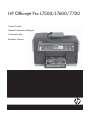 1
1
-
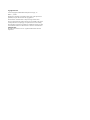 2
2
-
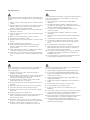 3
3
-
 4
4
-
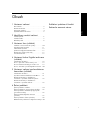 5
5
-
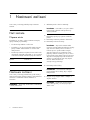 6
6
-
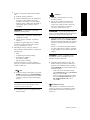 7
7
-
 8
8
-
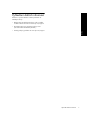 9
9
-
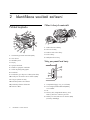 10
10
-
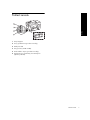 11
11
-
 12
12
-
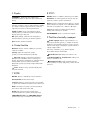 13
13
-
 14
14
-
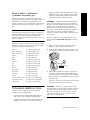 15
15
-
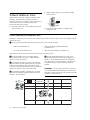 16
16
-
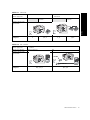 17
17
-
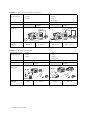 18
18
-
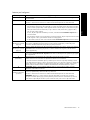 19
19
-
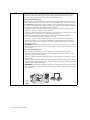 20
20
-
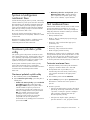 21
21
-
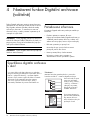 22
22
-
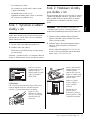 23
23
-
 24
24
-
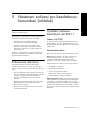 25
25
-
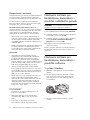 26
26
-
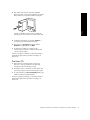 27
27
-
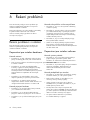 28
28
-
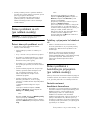 29
29
-
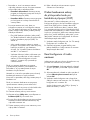 30
30
-
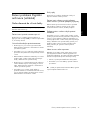 31
31
-
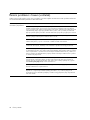 32
32
-
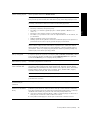 33
33
-
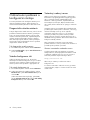 34
34
-
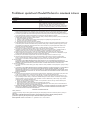 35
35
-
 36
36
-
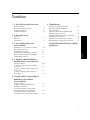 37
37
-
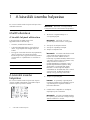 38
38
-
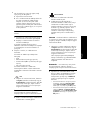 39
39
-
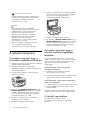 40
40
-
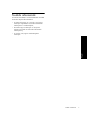 41
41
-
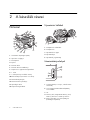 42
42
-
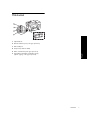 43
43
-
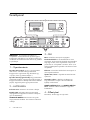 44
44
-
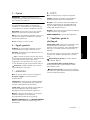 45
45
-
 46
46
-
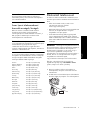 47
47
-
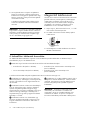 48
48
-
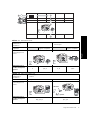 49
49
-
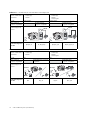 50
50
-
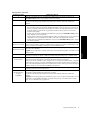 51
51
-
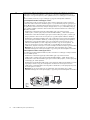 52
52
-
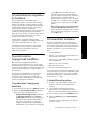 53
53
-
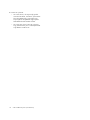 54
54
-
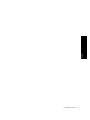 55
55
-
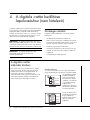 56
56
-
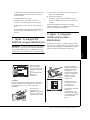 57
57
-
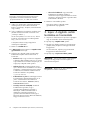 58
58
-
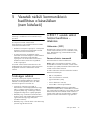 59
59
-
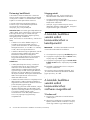 60
60
-
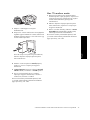 61
61
-
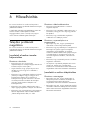 62
62
-
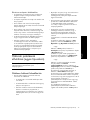 63
63
-
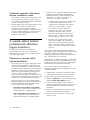 64
64
-
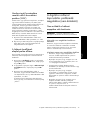 65
65
-
 66
66
-
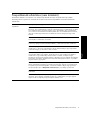 67
67
-
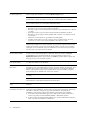 68
68
-
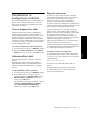 69
69
-
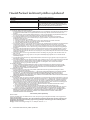 70
70
-
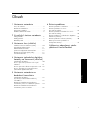 71
71
-
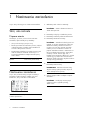 72
72
-
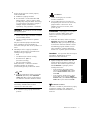 73
73
-
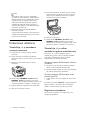 74
74
-
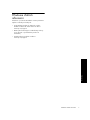 75
75
-
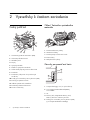 76
76
-
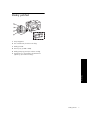 77
77
-
 78
78
-
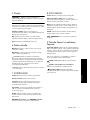 79
79
-
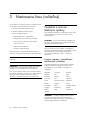 80
80
-
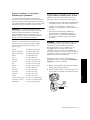 81
81
-
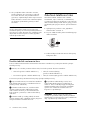 82
82
-
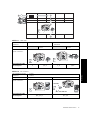 83
83
-
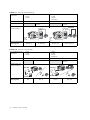 84
84
-
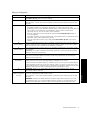 85
85
-
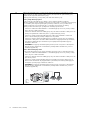 86
86
-
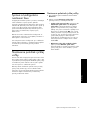 87
87
-
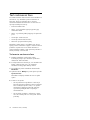 88
88
-
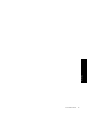 89
89
-
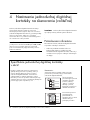 90
90
-
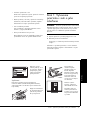 91
91
-
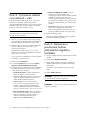 92
92
-
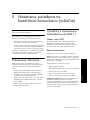 93
93
-
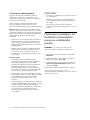 94
94
-
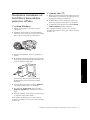 95
95
-
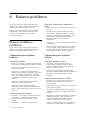 96
96
-
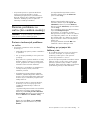 97
97
-
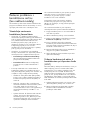 98
98
-
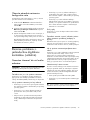 99
99
-
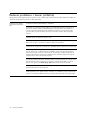 100
100
-
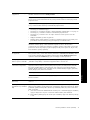 101
101
-
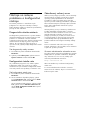 102
102
-
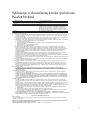 103
103
-
 104
104
-
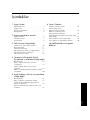 105
105
-
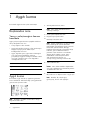 106
106
-
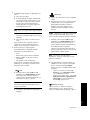 107
107
-
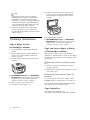 108
108
-
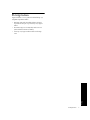 109
109
-
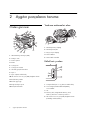 110
110
-
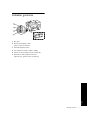 111
111
-
 112
112
-
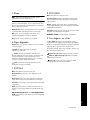 113
113
-
 114
114
-
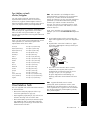 115
115
-
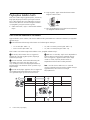 116
116
-
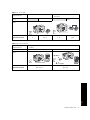 117
117
-
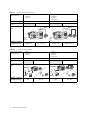 118
118
-
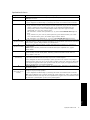 119
119
-
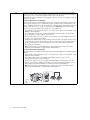 120
120
-
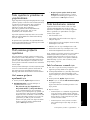 121
121
-
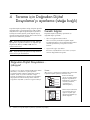 122
122
-
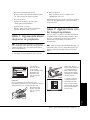 123
123
-
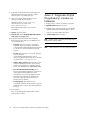 124
124
-
 125
125
-
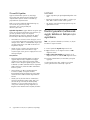 126
126
-
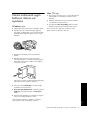 127
127
-
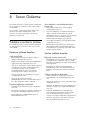 128
128
-
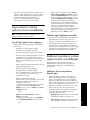 129
129
-
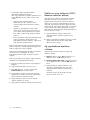 130
130
-
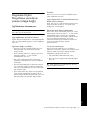 131
131
-
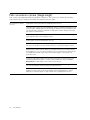 132
132
-
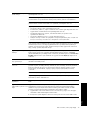 133
133
-
 134
134
-
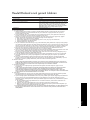 135
135
-
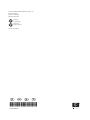 136
136
HP Officejet Pro L7600 All-in-One Printer series Návod na inštaláciu
- Typ
- Návod na inštaláciu
- Táto príručka je tiež vhodná pre
V iných jazykoch
Súvisiace články
-
HP Officejet 4215 All-in-One Printer series Užívateľská príručka
-
HP Photosmart Premium Fax e-All-in-One Printer series - C410 Užívateľská príručka
-
HP 6100 Používateľská príručka
-
HP PSC 2500 Photosmart All-in-One Printer series referenčná príručka
-
HP Officejet 5100 All-in-One Printer series referenčná príručka
-
HP PSC 2210 All-in-One Printer series Používateľská príručka
-
HP BUSINESS INKJET 1000 PRINTER Používateľská príručka
-
HP Officejet 4100 All-in-One Printer series referenčná príručka
-
HP Deskjet 460 Mobile Printer series Používateľská príručka
-
HP PSC 1310 All-in-One Printer series Užívateľská príručka